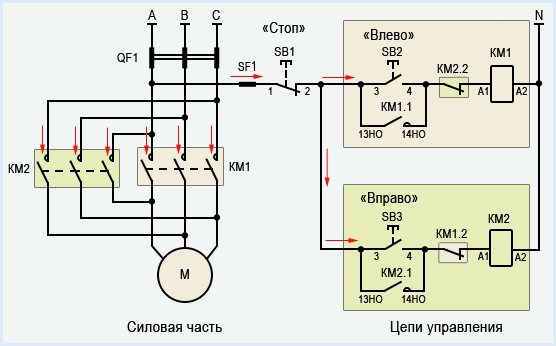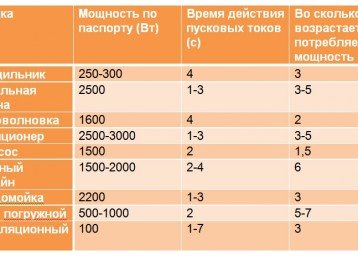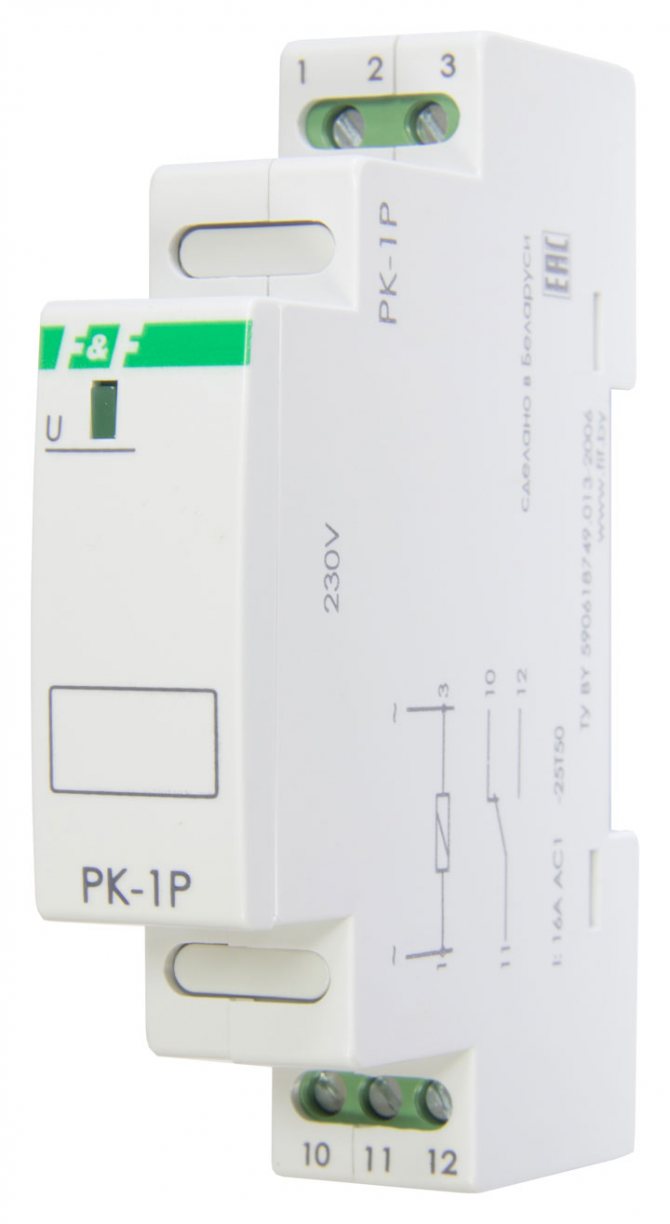Распиновка micro-USB 3.0 |
В этой статье будет показана распиновка (распайка) micro-USB 3.0. Кроме того, разберем все контакты (пин) данного разъема, а также их цвета и назначение. Не стоит объяснять, что разъем micro-USB 3.0 является модификацией разъема USB 3.0. Каждый контакт разъема имеет такое же назначение, как и в USB 3.0. Каждый провод с этим назначением имеет тот же цвет, как и у базового разъема USB 3.0. Однако это не просто разъем в единственном числе. Существует несколько видов разъема с одним общим названием micro-USB 3.0. Они различаются не только распайкой, но и формой. Обозначения у них тоже разные. Рассматривать распиновку микро USB 3.0 начнем с коннектора (штепселя) USB 3.0 Micro-B.
Распиновка USB 3.0 Micro B в цвете
На рисунке ниже показан основной компонент, но он не единственный. Глядя на него, несложно догадаться, что он заметно отличается от micro-USB 3.0. Это не только дополнительное количество проводов и контактов, но и сама форма. Уже можно понять, что такой коннектор не получится вставить в гнездо micro-USB 2.0. Контакты 1, 2, 3, 5 имеют то же назначение и совпадают по цветам с контактами micro-USB 2.0. Что касается остальных контактов, то они служат для скоростной передачи и приема данных (SuperSpeed). Цвета на рисунке совпадают со стандартными цветами в действительности. В таблице помещены не только цвета проводов и их назначение, но и название.
Таблица контактов USB 3.0 Micro B
|
Описание |
Цвет провода |
Название |
Вывод |
|
5В+ |
Красный |
VBUS |
1 |
|
Данные — |
Белый |
D — |
2 |
|
Данные + |
Зеленый |
D + |
3 |
|
OTG |
— |
ID |
4 |
|
Общий |
Черный |
GND |
5 |
|
Передача — |
Синий |
StdB SSTX — |
6 |
|
Передача + |
Желтый |
StdB SSTX + |
7 |
|
Земля |
Земля |
GND DRAIN |
8 |
|
Прием — |
Фиолетовый |
StdB SSRX — |
9 |
|
Прием + |
Оранжевый |
StdB SSRX + |
10 |
Если сравнить распиновку USB 3.0 Micro B с распиновкой USB 3.0, то можно заметить, что добавился еще один контакт. Во всех типах разъемов контакт №4 (пин) отвечает за идентификацию устройств, способных соединяться друг с другом без участия компьютера (on the go). Невольно возникает вопрос о том, что раз есть USB 3.0 Micro-B, то должен быть и коннектор USB 3.0 Micro-A. Есть ли такой тип разъема, и чем он отличается от USB 3.0 Micro-B, сейчас будем разбираться.
Чем отличается USB 3.0 Micro B от USB 3.0 Micro A
На рисунке ниже приведены оба вида «штепселей» USB 3.0 Micro и даже с размерами. Как видно из рисунка, основным отличием является форма разъема. У USB 3.0 Micro B края более срезаны, чем у USB 3.0 Micro A. Стало быть, штекер USB 3.0 Micro A не имеет возможности быть вставленным в любое гнездо micro-USB 3.0. Теперь о четвертом контакте (ID). Стоит дополнить, что четвертый контакт (пин) в разъеме USB 3.0 Micro B не задействован. Но это в вилке Micro-B. В розетках контакт №4 будет использован для режима хост/клиент. Также в таблице не указана оплетка (Shell), являющаяся экраном разъема, но это уже как само собой…
Распиновка розетки USB 3.0 Micro B в цвете
Разобравшись со штекерами, переходим к гнездам micro-USB 3.0. Для начала рассмотрим гнездо USB 3.0 Micro B. Оно более усеченное в том смысле, что в него не удастся вставить штекер USB 3.0 Micro A. Цвета и назначение контактов у розетки такие же, как и у USB 3.0 Micro B штекера. Правда, не удивительно почему-то… Скорее всего потому, что это две части одного целого, и одно в другое вставляется. Но хоть и тиха украинская ночь, а табличка все же размещена под рисунком.
Таблица контактов USB 3.0 Micro B гнезда
|
Описание |
Цвет провода |
Название |
Вывод |
|
5В+ |
Красный |
VBUS |
1 |
|
Данные USB 2.0 |
Белый |
D — |
2 |
|
Зеленый |
D + |
3 |
|
|
OTG |
— |
ID |
4 |
|
Общий |
Черный |
GND |
5 |
|
Super Speed передача (+ и -) |
Синий |
StdA SSTX — |
6 |
|
Желтый |
StdA SSTX + |
7 |
|
|
Земля |
Земля |
GND DRAIN |
8 |
|
Super Speed прием |
Фиолетовый |
StdA SSRX — |
9 |
|
Оранжевый |
StdA SSRX + |
10 |
Распиновка розетки USB 3.0 Micro AB
Уже по названию понятно, что гнездо USB 3.0 micro-AB универсально, так как подходит к обоим штепселям (Micro-A и Micro-B). Таким гнездом будут оснащены мобильные устройства. Думаю, что и таблицу размещать не стоит, поскольку разницу в распайке составляет только контакт ID (4). Поэтому ограничимся только визуальным рисунком, чтобы было понятно, что в это устройство можно вставить оба штекера (Micro-A и Micro-B). Однако стоит добавить, что разъем такого типа применяется, только если устройство поддерживает стандарт On-The-Go (OTG). Такое гнездо можно использовать не только для соединений разъемов USB 3.0 Micro-A и USB 3.0 Micro-B, но и таких разъемов, как USB 2.0 Micro-A либо USB 2.0 Micro-B. Ну а о том, что к гнездовому разъему USB 2.0 Micro-AB не подойдут штекера USB 3.0 Micro и так понятно. Теперь, зная распиновку (распайку) micro-USB 3.0, а также всех остальных видов распиновки USB 3.0, можно смело приступать к изготовлению (или ремонту) всевозможных переходников USB 3.0. Чем мы и займемся в ближайшем будущем. Успехов в творчестве!
Виды и назначение вентиляторов для ПК
Самыми мощными источниками тепла внутри корпуса ПК являются центральный процессор на материнской плате и графический процессор на видеокарте. Для них устанавливаются отдельные вентиляторы, конструктивно объединенные с теплоотводящими радиаторами. Такую систему обычно называют кулером (в отличие от корпусного вентилятора), хотя в англоязычной технической литературе такого термина нет. Там он называется Heatsink and fan.
Блок вентилятор-теплоотвод.
Остальные составляющие ПК все вместе выделяют тепла меньше, и для создания комфортного режима достаточно общей системы отвода нагретого воздуха. Раньше для этого было достаточно одного устройства, нагнетавшего воздух внутрь корпуса. Нагретые воздушные массы выходили через вентиляционные отверстия. Сейчас эффективной считается приточно-вытяжная система. Она состоит из одного или нескольких нагнетающих устройств, и одного или нескольких вытяжных, высасывающих нагретый воздух наружу. Возможности установки одного или нескольких кулеров зависит от конструкции корпуса.
Также вентилятор обычно встроен внутрь БП компьютера. Подключение кулера к блоку питания выполняется в процессе изготовления и при эксплуатации не изменяется. Но в связи с широким распространением стандарта 80 PLUS, в самых дорогих источниках уровней 80+ Platinum и 80+ Titanum электродвигатель с крыльчаткой, как мощный потребитель, все чаще исключается из конструкции устройства. Вместо этого применяются другие меры для отвода тепла.
Беcкулерный блок питания.
Распиновка разъема PCI
| Pin | Имя | Описание | Pin | Имя | Описание |
|---|---|---|---|---|---|
| A1 | TRST | Test Logic Reset | B1 | -12V | -12 VDC |
| A2 | +12V | +12 VDC | B2 | TCK | Test Clock |
| A3 | TMS | Test Mode Select | B3 | GND | Ground |
| A4 | TDI | Test Data Input | B4 | TDO | Test Data Output |
| A5 | +5V | +5 VDC | B5 | +5V | +5 VDC |
| A6 | INTA | Interrupt A | B6 | +5V | +5 VDC |
| A7 | INTC | Interrupt C | B7 | INTB | Interrupt B |
| A8 | +5V | +5 VDC | B8 | INTD | Interrupt D |
| A9 | — | Reserved | B9 | PRSNT1 | Present |
| A10 | +5V | Power (+5 V or +3.3 V) | B10 | — | Reserved |
| A11 | — | Reserved | B11 | PRSNT2 | Present |
| A12 | GND03 | Ground or Keyway for 3.3/Universal PWB | B12 | GND | Ground or Keyway for 3.3/Universal PWB |
| A13 | GND05 | Ground or Key-way for 3.3/Universal PWB | B13 | GND | Ground or Open (Key) for 3.3/Universal PWB |
| A14 | 3.3Vaux | — | B14 | RES | Reserved |
| A15 | RESET | Reset | B15 | GND | Ground |
| A16 | +5V | Power (+5 V or +3.3 V) | B16 | CLK | Clock |
| A17 | GNT | Grant PCI use | B17 | GND | Ground |
| A18 | GND08 | Ground | B18 | REQ | Request |
| A19 | PME# | Power Management Event | B19 | +5V | Power (+5 V or +3.3 V) |
| A20 | AD30 | Address/Data 30 | B20 | AD31 | Address/Data 31 |
| A21 | +3.3V01 | +3.3 VDC | B21 | AD29 | Address/Data 29 |
| A22 | AD28 | Address/Data 28 | B22 | GND | Ground |
| A23 | AD26 | Address/Data 26 | B23 | AD27 | Address/Data 27 |
| A24 | GND10 | Ground | B24 | AD25 | Address/Data 25 |
| A25 | AD24 | Address/Data 24 | B25 | +3.3V | +3.3VDC |
| A26 | IDSEL | Initialization Device Select | B26 | C/BE3 | Command, Byte Enable 3 |
| A27 | +3.3V03 | +3.3 VDC | B27 | AD23 | Address/Data 23 |
| A28 | AD22 | Address/Data 22 | B28 | GND | Ground |
| A29 | AD20 | Address/Data 20 | B29 | AD21 | Address/Data 21 |
| A30 | GND12 | Ground | B30 | AD19 | Address/Data 19 |
| A31 | AD18 | Address/Data 18 | B31 | +3.3V | +3.3 VDC |
| A32 | AD16 | Address/Data 16 | B32 | AD17 | Address/Data 17 |
| A33 | +3.3V05 | +3.3 VDC | B33 | C/BE2 | Command, Byte Enable 2 |
| A34 | FRAME | Address or Data phase | B34 | GND13 | Ground |
| A35 | GND14 | Ground | B35 | IRDY# | Initiator Ready |
| A36 | TRDY# | Target Ready | B36 | +3.3V06 | +3.3 VDC |
| A37 | GND15 | Ground | B37 | DEVSEL | Device Select |
| A38 | STOP | Stop Transfer Cycle | B38 | GND16 | Ground |
| A39 | +3.3V07 | +3.3 VDC | B39 | LOCK# | Lock bus |
| A40 | SMBCLK | SMB CLK | B40 | PERR# | Parity Error |
| A41 | SMBDAT | SMB DATA | B41 | +3.3V08 | +3.3 VDC |
| A42 | GND17 | Ground | B42 | SERR# | System Error |
| A43 | PAR | Parity | B43 | +3.3V09 | +3.3 VDC |
| A44 | AD15 | Address/Data 15 | B44 | C/BE1 | Command, Byte Enable 1 |
| A45 | +3.3V10 | +3.3 VDC | B45 | AD14 | Address/Data 14 |
| A46 | AD13 | Address/Data 13 | B46 | GND18 | Ground |
| A47 | AD11 | Address/Data 11 | B47 | AD12 | Address/Data 12 |
| A48 | GND19 | Ground | B48 | AD10 | Address/Data 10 |
| A49 | AD9 | Address/Data 9 | B49 | GND20 | Ground |
| A50 | Keyway | Open or Ground for 3.3V PWB | B50 | Keyway | Open or Ground for 3.3V PWB |
| A51 | Keyway | Open or Ground for 3.3V PWB | B51 | Keyway | Open or Ground for 3.3V PWB |
| A52 | C/BE0 | Command, Byte Enable 0 | B52 | AD8 | Address/Data 8 |
| A53 | +3.3V11 | +3.3 VDC | B53 | AD7 | Address/Data 7 |
| A54 | AD6 | Address/Data 6 | B54 | +3.3V12 | +3.3 VDC |
| A55 | AD4 | Address/Data 4 | B55 | AD5 | Address/Data 5 |
| A56 | GND21 | Ground | B56 | AD3 | Address/Data 3 |
| A57 | AD2 | Address/Data 2 | B57 | GND22 | Ground |
| A58 | AD0 | Address/Data 0 | B58 | AD1 | Address/Data 1 |
| A59 | +5V | Power (+5 V or +3.3 V) | B59 | VCC08 | Power (+5 V or +3.3 V) |
| A60 | REQ64 | Request 64 bit | B60 | ACK64 | Acknowledge 64 bit |
| A61 | VCC11 | +5 VDC | B61 | VCC10 | +5 VDC |
| A62 | VCC13 | +5 VDC | B62 | VCC12 | +5 VDC |
| 64 bit spacer KEYWAY | |||||
| 64 bit spacer KEYWAY | |||||
| A63 | GND | Ground | B63 | RES | Reserved |
| A64 | C/BE# | Command, Byte Enable 7 | B64 | GND | Ground |
| A65 | C/BE# | Command, Byte Enable 5 | B65 | C/BE# | Command, Byte Enable 6 |
| A66 | +5V | Power (+5 V or +3.3 V) | B66 | C/BE# | Command, Byte Enable 4 |
| A67 | PAR64 | Parity 64 | B67 | GND | Ground |
| A68 | AD62 | Address/Data 62 | B68 | AD63 | Address/Data 63 |
| A69 | GND | Ground | B69 | AD61 | Address/Data 61 |
| A70 | AD60 | Address/Data 60 | B70 | +5V | Power (+5 V or +3.3 V) |
| A71 | AD58 | Address/Data 58 | B71 | AD59 | Address/Data 59 |
| A72 | GND | Ground | B72 | AD57 | Address/Data 57 |
| A73 | AD56 | Address/Data 56 | B73 | GND | Ground |
| A74 | AD54 | Address/Data 54 | B74 | AD55 | Address/Data 55 |
| A75 | +5V | Power (+5 V or +3.3 V) | B75 | AD53 | Address/Data 53 |
| A76 | AD52 | Address/Data 52 | B76 | GND | Ground |
| A77 | AD50 | Address/Data 50 | B77 | AD51 | Address/Data 51 |
| A78 | GND | Ground | B78 | AD49 | Address/Data 49 |
| A79 | AD48 | Address/Data 48 | B79 | +5V | Power (+5 V or +3.3 V) |
| A80 | AD46 | Address/Data 46 | B80 | AD47 | Address/Data 47 |
| A81 | GND | Ground | B81 | AD45 | Address/Data 45 |
| A82 | AD44 | Address/Data 44 | B82 | GND | Ground |
| A83 | AD42 | Address/Data 42 | B83 | AD43 | Address/Data 43 |
| A84 | +5V | Power (+5 V or +3.3 V) | B84 | AD41 | Address/Data 41 |
| A85 | AD40 | Address/Data 40 | B85 | GND | Ground |
| A86 | AD38 | Address/Data 38 | B86 | AD39 | Address/Data 39 |
| A87 | GND | Ground | B87 | AD37 | Address/Data 37 |
| A88 | AD36 | Address/Data 36 | B88 | +5V | Power (+5 V or +3.3 V) |
| A89 | AD34 | Address/Data 34 | B89 | AD35 | Address/Data 35 |
| A90 | GND | Ground | B90 | AD33 | Address/Data 33 |
| A91 | AD32 | Address/Data 32 | B91 | GND | Ground |
| A92 | RES | Reserved | B92 | RES | Reserved |
| A93 | GND | Ground | B93 | RES | Reserved |
| A94 | RES | Reserved | B94 | GND | Ground |
Как подключить кулер к блоку питания? Распиновка разъёма кулера.
Кулер – это не просто охладитель, но и поток воздуха. Сегодня мы разберём вопрос – как подключить кулер к блоку питания напрямую. Применений этому может быть масса, но в основном вентиляторы от компьютерных систем охлаждения используются как «ветродувы» в том или ином варианте. Кто-то применяет их в качестве обдува себя любимого в жаркую погоду, кто-то проветривает локальное рабочее место от дыма при пайке… Популярность применения кулеров (их вентиляторов) для «потусторонних» задач можно объяснить относительной дешевизной и низковольтным питанием. Лично я не раз видел пример их использования для принудительной вентиляции в небольших помещениях, санузлах,… Если Вы не знаете – как подключить кулер к блоку питания, то под катом найдёте подробную инструкцию этого очень нехитрого процесса.
Небольшое отступление – при выборе вентилятора для своих нужд обратите внимание на потребляемую мощность кулера, его «оборотистость» и форму крыльчатки. От этих параметров зависит количество прокачиваемого воздуха и уровень шума, который создают лопасти
Напомним, что вентиляторы обычно имеют стандартные размеры, из которых на сегодняшний день наиболее популярными являются 80мм и 120мм кулеры.
Обратите внимание на разъём кулера. Обычно он имеет 3 или 4 контакта
Раньше они подключались через разветвитель к большому молексу, сейчас уже не в каждом системном блоке вообще встретишь устройства с таким молексом. Кстати, некоторые умельцы, увлекавшиеся моддингом компьютеров, эффектно подсвечивали их с помощью встраиваемых ярких светодиодов. У современных кулеров разъёмы имеют гораздо меньший размер, где первый контакт пронумерован и является «минусом», второй «плюсом», третий передаёт данные о текущей скорости вращения крыльчатки, а четвёртый управляет скоростью вращения.
При желании можно сделать походный вариант самодельного автономного «обдувателя» из обычного кулера и батарейки типа «Крона» (с вентиляторами небольшого типоразмера). Если поблизости есть розетка, то можно использовать старый блок питания от компьютера (как запустить БП скрепкой), или зарядное устройство от ноутбука если такое имеется и подходит по напряжению питания 8-12 вольт. Идей и потребностей может быть масса, и, надеюсь, у Вас не возникнет при их реализации проблемы подключения кулера с удобным современным разъёмом.
Это те самые большие молексы-разветвители, которые побывали в руках моддера.
Источник
Распиновка
Все блоки питания используют коннекторы, которые по-прежнему подают стандартное напряжение в 12, 5 и 3,3 вольта. Обязательно должны быть дополнительные разъемы для процессора, видеокарты, коннектор Molex для подключения дополнительных элементов и SATA для накопителей. Давайте подробнее рассмотрим распиновку каждого элемента.
Для материнской платы
Для подключения используется 20-пиновый коннектор, который является основным. Цветовая маркировка проводов широко используется в этой индустрии для упрощения взаимодействия с материнской платой. Существует и буквенная маркировка, но ее можно увидеть только в документации. Для стандартного АТХ распиновка будет выглядеть следующим образом:
Стоит заметить, что GND — это земля, а контакты 8, 13 и 16 являются сигналами управления.
Обратите внимание! Для запуска блока питания без ПК нужно замкнуть 15 и 16 контакты.
Коннектор Molex
Это универсальный 4-pin разъем, который можно использовать для подключения видеокарты, вентилятора или любого другого дополнительного оборудования. Его универсальность заключается в наличии самых востребованных напряжений на контактах. Ниже представлена таблица с распиновкой.
Коннектор типа SATA
Жесткие диски и оптические приводы используют SATA для подключения и передачи информации. Данный коннектор состоит из 15-пинового разъема и 5 проводов, которые к нему подключаются. Распиновка выглядит таким образом:
Обратите внимание! Иногда на новых SATA разъемы используют 4 провода для подключения и 1 отдельный для подачи питания.
Для видеокарт
Для обычных видеокарт достаточно питания от материнской платы, а вот мощные игровые нуждаются в «дополнительной энергии», ведь стандартного питания им не хватает для полноценной работы. В связи с этим сейчас все БП имеют разъем 8 или 6 пин, питающий вашу «графику». Распиновку можно увидеть на картинке ниже.
Дополнительное питание
Не удивительно, что для полноценного использования компьютера вам может понадобиться дополнительное питание какого-либо элемента. Комплектующие ПК потребляют огромное количество энергии , ведь производительность современных компьютеров просто невероятная.
Одним из таких элементов является центральный процессор. Для подключения используется 4 либо 8-пиновый разъем. Выбор зависит от потребляемой мощности. Распиновка выглядит следующим образом:
- 4 пин: 1-2 – черные GND, 3-4 – жёлтые 12V.
- 8 пин: 1-4 – черные GND, 5-8 – жёлтые 12V.
Обратите внимание! 8-пиновый коннектор может состоять из двух 4-пиновых.
Большой популярностью пользуется подключение дополнительного охлаждения. Для таких целей используют FAN-коннекторы с разъемами 4 пин. Они отличаются маркировкой для разных типов плат и выглядят следующим образом:
- 4 pin FAN (1 вариант): 1 – чёрный GND, 2 – жёлтый +12V, 3 – зелёный сигнал тахометра, 4 – синий PWM (или ШИМ);
- 4 pin FAN (2 вариант): 1 – чёрный GND, 2 – красный +12V, 3 – жёлтый сигнал тахометра, 4 – синий PWM (или ШИМ);
- 3 pin FAN: 1 – чёрный GND, 2 – красный +12V, 3 – жёлтый сигнал тахометра.
Как видно по схеме, 3-пиновый разъем не имеет ШИМ-контакта. Соответственно с его помощью не получится регулировать количество оборотов вентилятора.
Виды разъемов для питания компонентов ПК
Форму и положение разъемов внутреннего блока питания персональных компьютеров регулирует стандарт ATX, пришедший на смену устаревшему AT. Для подключения устройств к источнику электрической энергии в основном применяются:
- ATX 20 (20+4, 24) – для энергоснабжения материнской платы;
- коннектор 4 или 8 пин – для питания процессора;
- Molex – для питания многих периферийных устройств;
- SATA power – для питания жестких или твердотельных дисков;
- PCI Expess – для запитки видеокарт.
Также внутри ПК можно найти и другие разъемы. Некоторые устарели и встречаются редко (например, для питания приводов для гибких дисков), другие только набирают популярность.
Для материнской платы (ATX 20, 24 pin)
Самый большой по габаритам разъем, отходящий от блока питания, подключается к материнской плате. Он содержит 24 гнезда (на плате 24 штырька соответственно). Еще можно встретить разъемы питания устаревших компьютеров на 20 выводов. Распиновка и цветовая маркировка 24-выводного разъема приведена на рисунке.
Назначение выводов разъема ATX 24.
Часть каналов являются сигнальными и служат для управления блоком питания:
- вывод 8 — Power OK (PWR_OK, PWR_good) – сигнал на материнскую плату «питание включено»;
- вывод 16 -Power ON – сигнал от материнской платы, разрешение на подачу напряжения, в режиме ожидания на нем +5 вольт (подтянуто резистором), в режиме разрешения – 0 вольт (на материнской плате соединяется с общим проводом);
- вывод 13 дополнительный коричневый провод — Sense – обратная связь для автоматической регулировки напряжения.
Также надо отдельно отметить напряжение Stand by на фиолетовом проводе (вывод 9). Оно предназначено для питания внутренней схемы БП и одновременно служит в качестве дежурного напряжения для запуска компьютера.
В 20-контактном разъеме отсутствует секция из 4-х крайних выводов – пары 11-12 и 23-24. В новом, 24-контактном коннекторе, эта секция может быть выполнена съемной.
Разъем для материнской платы 20+4.
Современные блоки питания
Сегодняшние блоки питания несколько отличаются от своих предшественников, не только современным дизайном, повышенной мощностью и улучшенными характеристиками, но и наличием новых коннекторов для устройств, которых раньше не было в большинстве обычных компьютеров. Это связано с разработкой новых устройств или модификацией старых, повышением технических характеристик уже имеющихся и как следствие, необходимостью дополнительного питания.
Помимо обычных блоков питания, существуют модульные блоки или частично модульные. Различие между блоками в том, что в модульных полностью или частично, кабели заменены соответствующими разъёмами для их подключения и полностью соответствуют стандартам разъёмов обычных блоков. Это хорошо тем, что неиспользуемые провода не будут находиться в корпусе компьютера и мешать при его модернизации, так и циркуляции воздуха внутри.
Есть стандарты сертификации для энергоэффективности и КПД стандартного блока питания, для измерения эффективности подачи питания и распределения его мощности на внутренние устройства компьютера. Именно потребление дополнительного питания обуславливает появление новых коннекторов, наличие дополнительных проводов и контактов.
В современных блоках питания по-прежнему присутствуют основные коннекторы (разъёмы), использующиеся в более ранних моделях, подающие для устройств стандартное для них напряжение в 12, 5 и 3,3 вольта. Так для подключения к материнской плате используется разъём 24 pin (от английского pin – штырь, контакт), который претерпел некоторые изменения. В более старых моделях материнских плат, а соответственно и в блоках питания, использовался разъём в 20 pin. Поэтому, в большинстве современных БП (блок питания) разъём выполнен в виде разборной модели, представляющий собой стандартный разъём в 20 pin + дополнительный коннектор в 4 pin, для современных моделей материнских плат.
При использовании только 20 pin, дополнительный коннектор в 4 pin снимается (сдвигается вниз по пластмассовым рельсам) и остаётся отдельно в резерве. Далее в БП обязательно присутствуют разъёмы типа molex (по названию компании-разработчика фирмы Molex) в 4 pin, для “запитки” оптических дисков и других видов накопителей с интерфейсом PATA (Parallel ATA), вытесненных более современным интерфейсом SATA (Serial ATA). Для питания накопителей SATA обычно присутствуют два специальных разъёма в 15 pin (или переходников-адаптеров питания PATA HDD –> SATA HDD).
А также в современном БП должны быть коннекторы питания для центрального процессора 4 или 8 pin (могут быть разборными), коннектор для питания видеоплаты (6/8 pin, также может быть разборным и содержать 6 pin + 2 отдельных контакта). В некоторых моделях может присутствовать коннектор Floppy (4-pin), для питания флоппи-дисководов, некоторых картридеров и других устройств, которые используют данный устаревший разъём.
Слоты расширения материнской платы
(не совсем про кабели, но пригодится)
8ми битный слот
| Сторона монтажа | Сторона пайки | ||||
| № | Сигнал | Значение | № | Сигнал | Значение |
| A1 | I/O CH CK | Контроль канала ввода-вывода | B1 | GND | Земля |
| A2 | D7 | Линия данных 8 | B2 | RES DRV | Сигнал Reset |
| A3 | D6 | Линия данных 7 | B3 | +5V | +5В |
| A4 | D5 | Линия данных 6 | B4 | IRQ2 | Запрос прерывания 2 |
| A5 | D4 | Линия данных 5 | B5 | -5V | -5В |
| A6 | D3 | Линия данных 4 | B6 | DRQ2 | Запрос DMA 2 |
| A7 | D2 | Линия данных 3 | B7 | -12V | -12В |
| A8 | D1 | Линия данных 2 | B8 | RES | Зарезервировано |
| A9 | D0 | Линия данных 1 | B9 | +12V | +12В |
| A10 | I/O CN RDY | Контроль готовности канала ввода-вывода | B10 | GND | Земля |
| A11 | AEN | Adress Enable, контроль за шиной при CPU и DMA-контроллере | B11 | MEMW | Данные записываются в память |
| A12 | A19 | Адресная линия 20 | B12 | MEMR | Данные считываются из памяти |
| A13 | A18 | Адресная линия 19 | B13 | IOW | Данные записываются в I/O порт |
| A14 | A17 | Адресная линия 18 | B14 | IOR | Данные читаются из I/O порта |
| A15 | A16 | Адресная линия 17 | B15 | DACK3 | DMA-Acknowledge (подтверждение) 3 |
| A16 | A15 | Адресная линия 16 | B16 | DRQ3 | Запрос DMA 3 |
| A17 | A14 | Адресная линия 15 | B17 | DACK1 | DMA-Acknowledge (подтверждение) 1 |
| A18 | A13 | Адресная линия 14 | B18 | IRQ1 | Запрос прерывания 1 |
| A19 | A12 | Адресная линия 13 | B19 | REFRESH | Регенерация памяти |
| A20 | A11 | Адресная линия 12 | B20 | CLC | Системный такт 4,77 МГц |
| A21 | A10 | Адресная линия 11 | B21 | IRQ7 | Запрос прерывания 7 |
| A22 | A9 | Адресная линия 10 | B22 | IRQ6 | Запрос прерывания 6 |
| A23 | A8 | Адресная линия 9 | B23 | IRQ5 | Запрос прерывания 5 |
| A24 | A7 | Адресная линия 8 | B24 | IRQ4 | Запрос прерывания 4 |
| A25 | A6 | Адресная линия 7 | B25 | IRQ3 | Запрос прерывания 3 |
| A26 | A5 | Адресная линия 6 | B26 | DACK2 | DMA-Acknowledge (подтверждение) 2 |
| A27 | A4 | Адресная линия 5 | B27 | T/C | Terminal Count, сигнализирует конец DMA-трансформации |
| A28 | A3 | Адресная линия 4 | B28 | ALE | Adress Latch Enabled, расстыковка адрес/данные |
| A29 | A2 | Адресная линия 3 | B29 | +5V | +5В |
| A30 | A1 | Адресная линия 2 | B30 | OSC | Частота тактового генератора 14,31818 МГц |
| A31 | A0 | Адресная линия 1 | B31 | GND | Земля |
16ти битный слот
| Сторона монтажа | Сторона пайки | ||||
| № | Сигнал | Значение | № | Сигнал | Значение |
| A1 | I/O CH CK | Контроль канала ввода-вывода | B1 | GND | Земля |
| A2 | D7 | Линия данных 8 | B2 | RES DRV | Сигнал Reset |
| A3 | D6 | Линия данных 7 | B3 | +5V | +5В |
| A4 | D5 | Линия данных 6 | B4 | IRQ9 | Каскадирование второго контроллера прерываний |
| A5 | D4 | Линия данных 5 | B5 | -5V | -5В |
| A6 | D3 | Линия данных 4 | B6 | DRQ2 | Запрос DMA 2 |
| A7 | D2 | Линия данных 3 | B7 | -12V | -12В |
| A8 | D1 | Линия данных 2 | B8 | RES | Коммуникация с памятью без времени ожидания |
| A9 | D0 | Линия данных 1 | B9 | +12V | +12В |
| A10 | I/O CN RDY | Контроль готовности канала ввода-вывода | B10 | GND | Земля |
| A11 | AEN | Adress Enable, контроль за шиной при CPU и DMA-контроллере | B11 | SMEMW | Данные записываются в память (до 1М байта) |
| A12 | A19 | Адресная линия 20 | B12 | SMEMR | Данные считываются из памяти (до 1 Мбайта) |
| A13 | A18 | Адресная линия 19 | B13 | IOW | Данные записываются в I/O порт |
| A14 | A17 | Адресная линия 18 | B14 | IOR | Данные читаются из I/O порта |
| A15 | A16 | Адресная линия 17 | B15 | DACK3 | DMA-Acknowledge (подтверждение) 3 |
| A16 | A15 | Адресная линия 16 | B16 | DR Q3 | Запрос DMA 3 |
| A17 | A14 | Адресная линия 15 | B17 | DACK1 | DMA-Acknowledge (подтверждение) 1 |
| A18 | A13 | Адресная линия 14 | B18 | IRQ1 | Запрос IRQ 1 |
| A19 | A12 | Адресная линия 13 | B19 | REFRESH | Регенерация памяти |
| A20 | A11 | Адресная линия 12 | B20 | CLC | Системный такт 4,77 МГц |
| A21 | A10 | Адресная линия 11 | B21 | IRQ7 | Запрос IRQ 7 |
| A22 | A9 | Адресная линия 10 | B22 | IRQ6 | Запрос IRQ 6 |
| A23 | A8 | Адресная линия 9 | B23 | IRQ5 | Запрос IRQ 5 |
| A24 | A7 | Адресная линия 8 | B24 | IRQ4 | Запрос IRQ 4 |
| A25 | A6 | Адресная линия 7 | B25 | IRQ3 | Запрос IRQ 3 |
| A26 | A5 | Адресная линия 6 | B26 | DACK2 | DMA-Acknowledge (подтверждение) 2 |
| A27 | A4 | Адресная линия 5 | B27 | T/C | Terminal Count, сигнализирует конец DMA-трансформации |
| A28 | A3 | Адресная линия 4 | B28 | ALE | Adress Latch Enabled, расстыковка адрес/данные |
| A29 | A2 | Адресная линия 3 | B29 | +5V | +5В |
| A30 | A1 | Адресная линия 2 | B30 | OSC | Такт осциллятора 14,31818 МГц |
| A31 | A0 | Адресная линия 1 | B31 | GND | Земля |
| C1 | SBHE | System Bus High Enabled, сигнал для 16-разрядных данных | D1 | MEM CS 16 | Memory Chip Select (выбор) |
| C2 | LA23 | Адресная линия 24 | D2 | I/O CS 16 | I/O карта с 8 бит/16 бит переносом |
| C3 | LA22 | Адресная линия 23 | D3 | IRQ10 | Запрос прерывания 10 |
| C4 | LA21 | Адресная линия 22 | D4 | IRQ11 | Запрос прерывания 11 |
| C5 | LA20 | Адресная линия 21 | D5 | IRQ12 | Запрос прерывания 12 |
| C6 | LA19 | Адресная линия 20 | D6 | IRQ15 | Запрос прерывания 15 |
| C7 | LA18 | Адресная линия 19 | D7 | IRQ14 | Запрос прерывания 14 |
| C8 | LA17 | Адресная линия 18 | D8 | DACK0 | DMA-Acknowledge (подтверждение) 0 |
| C9 | MEMR | Чтение данных из памяти | D9 | DRQ0 | Запрос DMA 0 |
| C10 | MEMW | Запись данных в память | D10 | DACK5 | DMA-Acknowledge (подтверждение) 5 |
| C11 | SD8 | Линия данных 9 | D11 | DRQ5 | Запрос DMA 5 |
| C12 | SD9 | Линия данных 10 | D12 | DACK6 | DMA-Acknowledge (подтверждение) 6 |
| C13 | SD10 | Линия данных 11 | D13 | DRQ6 | Запрос DMA 6 |
| C14 | SD11 | Линия данных 12 | D14 | DACK7 | DMA-Acknowledge (подтверждение) 7 |
| C15 | SD12 | Линия данных 13 | D15 | DRQ7 | Запрос DMA 7 |
| C16 | SD13 | Линия данных 14 | D16 | +5V | +5В |
| C17 | SD14 | Линия данных 15 | D17 | MASTER | Сигнал Busmaster |
| C18 | SD15 | Линия данных 16 | D18 | GND | Земля |
Особенности
Не секрет, что современные блоки питания (БП) стали мощнее, имеют улучшенные характеристики и конечно же современный дизайн, нежели их предшественники те же 10-15 лет назад. Также, многие из вас знают (или узнают сейчас), что современные БП имеют новые коннекторы для комплектующих, ранее не используемых в персональных компьютерах (ПК). Наличие новых коннекторов связано с появлением новых (или модернизацией старых) комплектующих компьютера, улучшения их ТТХ и как следствие, потребность в дополнительном питании.
На рынке, кроме обычных, можно найти модульные или частично модульные БП. Отличительная черта модульного от обычного — кабели из блока заменены разъемами для подключения кабелей с коннекторами. Так, вы можете отключить неиспользуемые кабели в блоке питания, освободив место в системном блоке для лучшей вентиляции.
Современный БП соответствует стандартам сертификации энергоэффективности и коэффициенту полезного действия, которые применяются для распределения мощности и эффективности подачи питания на комплектующие компьютера. Благодаря «большей прожорливости» в питании тех же видеокарт, материнских плат, БП содержит дополнительные провода, контакты и коннекторы.
Запуск вентилятора на ноутбуке с помощью команд Windows
Операционные системы Windows, начиная с 7-ой версии, также имеют встроенные утилиты для управления мощностными критериями работы ноутбука. Для их настройки потребуется:
- Открыть «Панель управления» и выбрать раздел «Электропитание».
Теперь вентилятор будет постоянно включен, что позволит вам избежать лишнего переохлаждения системы и различных «подтормаживаний».
- https://lumpics.ru/how-to-connect-a-cooler-to-power-supply/
- https://ectrl.ru/sovety/kuler-cherez-usb.html
- https://hd01.ru/info/kak-podkljuchit-kuler-k-moleksu/
- https://fobosworld.ru/raspinovka-kulera-podklyuchenie-3-pin-i-4-pin-ventilyatora-2-shemy/
- https://my-class.ru/kak-podklyuchit-ventilyator-komp-yutera-napryamuyu/
- https://as-tara.ru/kak-podklyuchit-kuler-k-bloku-pitaniya-napryamuyu/
- https://my-class.ru/kak-podklyuchit-ventilyator-cherez-blok-pitaniya/
- https://venteler.ru/kak-podklyuchit-ventilyator-bloka-pitaniya-kompa/
- https://zulkinoks.ru/tech/kak-ustanovit-ventilyator-v-korpuse-kompyutera.html
- https://tvoupc.ru/raspinovka-4-pin-kompyuternogo-kulera.html
- https://favourite-svet.ru/elektroprovodka/kak-podklyuchit-ventilyator-ot-kompyutera.html
АТХ 20 и 24 Контактный главный Разъем кабеля питания
24-контактный 12-вольтовый разъем питания ATX может быть подключен только в одном направление в слот материнской плате. Если вы внимательно посмотрите на изображение в верхней части этой страницы, вы увидите, что контакты имеют уникальную форму, которая соответствует только одному направлению на материнской плате. Исходный стандарт ATX поддерживал 20-контактный разъем с очень похожей распиновкой, что и 24-контактный разъем, но выводы 11, 12, 23 и 24 пропущен. Это означает, что более новый 24-контактный источник питания полезен для системных плат, требующих больше мощности. На современных материнских платах может стоять всего 2 типа разъёма 20-контактный основной разъем питания или 24-контактный основной разъем питания.
Многие источники питания поставляются с 20+4 контактными фишками, который совместим с 20 и 24-контактами слотов питания материнских плат. В 20+4 кабель питания состоит из двух частей: 20-контактной, и 4-контактной фишки. Если вы разъедините две части отдельно, тогда можно подключить 20-контактный разъем, а если вы соедините две фишки 20+4 кабеля питания вместе, то у вас получится 24-контактный кабель питания, который может быть подключен к 24-контактному слоту питания материнской платы.
Molex 4-Контактный периферийный разъем кабеля питания
Четырех контактный периферийный силовой кабель. Он был использован для флоппи-дисков и жестких дисков и до сих пор очень широко используется. Вам не придется беспокоиться об установке это разъема, его нельзя установить неправильна. Люди часто используют термин «4-контактный Molex кабель питания» или «4-контактный Molex» для обозначения.
SATA 15-Контактный кабель питания
SATA был введен, чтобы обновить интерфейс ATA (называемого также IDE) для более продвинутой конструкции. Интерфейс SATA включает как кабель для передачи данных и кабель питания. Силовой кабель заменяет старый 4-контактный периферийный кабель и добавляет поддержку для 3.3 вольт (если полностью реализованы).
8-Контактный EPS и +12 Вольт Разъем питания
Этот кабель изначально создавалась для рабочих станций для обеспечения 12 вольт многократного питания. Но так как времени прошло много процессоры требуют больше питания и 8-контактный кабель часто используется вместо 4-контактный 12 вольт кабель. Его часто называют «ЕРЅ12В» кабель.
4+4 Контактный EPS +12 Вольт Разъем питания
Материнские платы может быть с 4-контактный разъем или 8-контактный разъем 12 вольт. Многие источники питания оснащены 4+4-контактный 12 вольт кабель, который совместим с 4 и 8 контактами материки. А 4+4 кабель питания имеет два отдельных штыря 4 штук. Если вы соедините их вместе, 4+4 кабель питания, то у вас будет 8-контактный кабель питания, который может быть подключен к 8-контактный разъем. Если вы оставите две части отдельно, тогда вы можете подключить один из штекеров 4-контактный разъем материнской платы.
6-контактный разъем PCI Express (PCIe) силовой кабель Разъем
Этот кабель используется для предоставления дополнительных 12 вольт питания для PCI Express карты расширения. Этот разъем может обеспечить до 75 Вт питания PCI Express.
8-контактный разъем PCI Express (PCIe) силовой кабель разъем
Спецификации PCI Express версии 2.0 выпущена в январе 2007 года добавлена 8 контактный PCI Express с кабелем питания. Это просто 8-контактный версия 6-Контактный PCI Express с кабелем питания. Оба используются в основном для обеспечения дополнительного питания видеокарты. Старший 6-контактный версия официально предоставляет не более 75 Вт (хотя неофициально это, как правило, может дать значительно больше), а новый 8-контактный вариант обеспечивает максимум 150 Вт.
6+2(8) пин PCI Express (PCIe) силовой кабель разъем
Некоторые видеокарты имеют 6-контактный PCI Express с разъемами питания и другие 8-Контактный разъемы PCI Express. Многие источники питания поставляются с 6+2 PCI Экспресс силовой кабель, который совместим с обоими типами видеокарт. В 6+2 PCI Express силовой кабель состоит из двух частей: 6-контактный, а 2-штекерн. Если вы сложите вместе эти две части, то у вас будет полноценный 8-контактный PCI-Express разъем. Но если вы разделите разъём на две части, то вы можете подключить только 6-контактный.
Маркировка для проводов блока питания
Где контакты с маркировкой GND (Ground) – это земля, а контакты 8, 13 и 16 являются сигналами управления. Таким образом замкнув контакты 16 и 15 (или любой чёрный GND) можно включить блок питания без подключения материнской платы. К 13 контакту подсоединены сразу 2 провода, один из которых является отводом. Провода имеет меньшее сечение, в отличие от стандартных проводов, которое равно 22 по американской калибровке проводов. Тогда как сечение проводов на 13 контакте составляет лишь 18. Для стандартных блоков питания представленная выше таблица распиновки коннектора для материнской платы является универсальной и подходит ко всем материнских платам формата ATX.
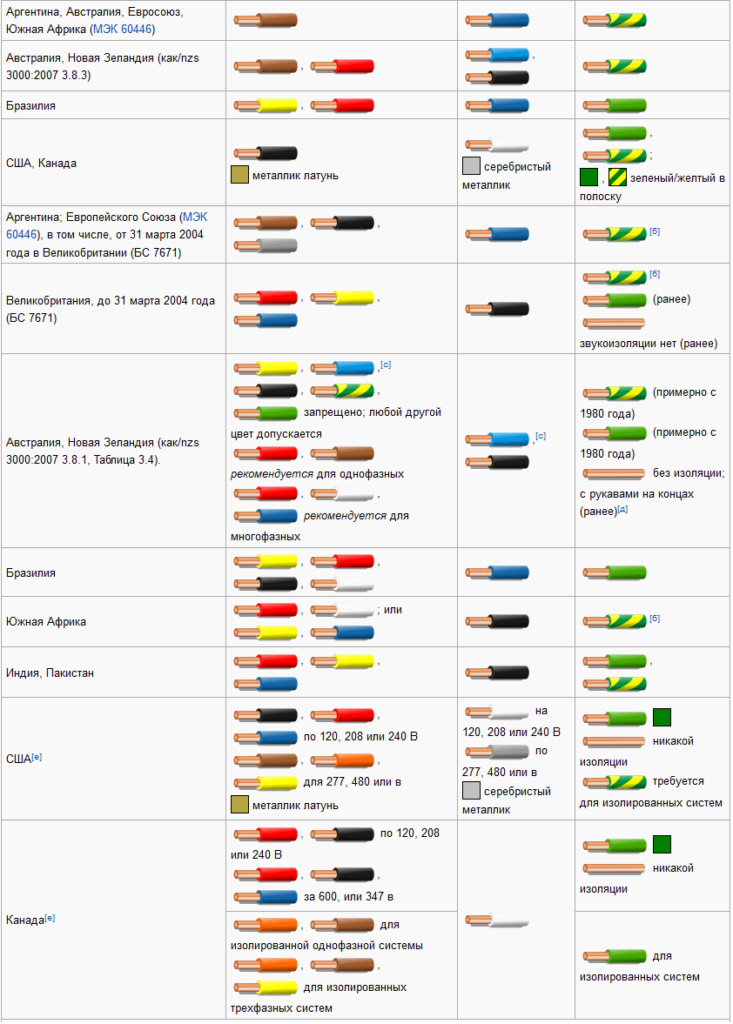 Маркировка для проводов блока питания.
Маркировка для проводов блока питания.
Molex 8981
Распространенный соединитель такого типа, применяемы в компьютерах АТ и АТХ — четырех контактный Molex 8981 4 pin для винчестеров PATA и оптических приводов, корпусных вентиляторов и прочих периферических девайсов(изображен на картинке выше).
Здесь используется 4‑контактная вилка и провод с трехцветной изоляцией. Распиновка:
- Желтый — напряжение +12 В;
- Красный — напряжение +5 В;
- Черные — заземление.
Разъём имеет ширину 21 мм. У него есть четкие грани на верхней кромке, образовывающие своеобразный ключ. Вставить неправильно вилку невозможно физически.
Дополнительных защелок нет — вилка в розетке фиксируется благодаря силе трения сопряженных деталей. Из-за этого, новый разъём может тяжело подключаться.
Со течением времени из-за вибраций составные части могут разболтаться, поэтому потребуется уплотнительная прокладка(такое встречалось раньше, сейчас вряд ли вы с этим столкнетесь).
Можно ли запитать райзер с 6-пин питанием от 8-пинового разъема?
Для запитывания райзера можно использовать 6-пиновую часть 8-пинового разъема питания PCI-E.
Для этого нужно вставить 8 пиновый разъем так, чтобы его контакты 1-3 и 5-7 вошли в разъем питания райзера, тогда они будут полностью соответствовать шестипиновому разъему:
Фактически в райзера будет вставляться часть 8-пинового разъема, как если бы это был обычный 6+2 разъем питания VGA-устройств:
Аналогичным образом можно запитать устройства с 8-пиновым разъемом от 6-пинового кабеля, но при этом в них может срабатывать защита на наличие сигнала sense (что гарантирует наличие трех пар питания 12 В) и они не будут работать.
Картинка подключения кабеля питания 6-пин в устройство с питанием 8-пин: